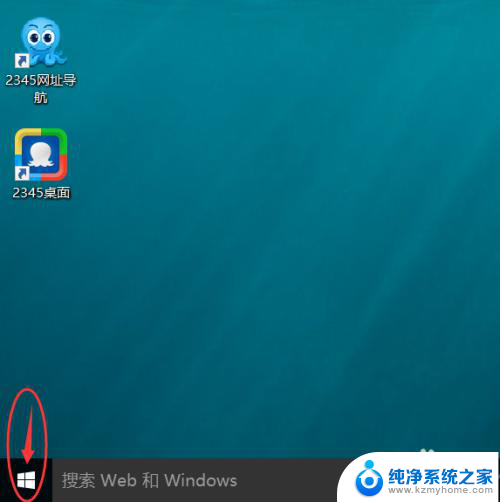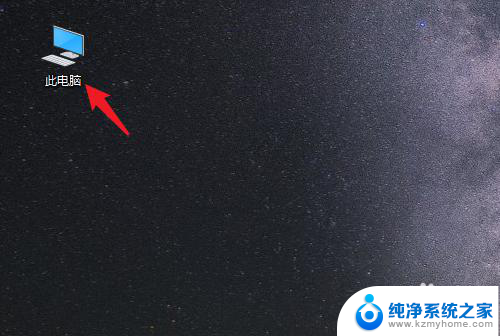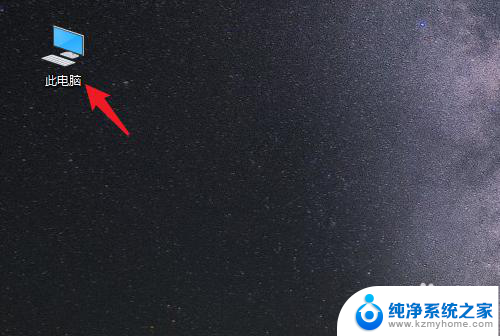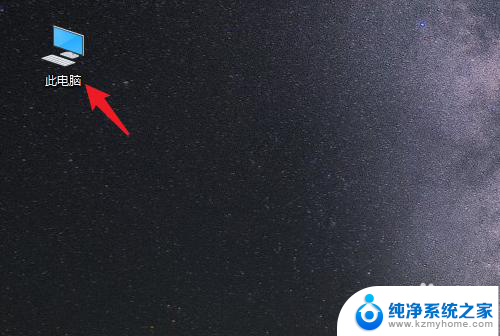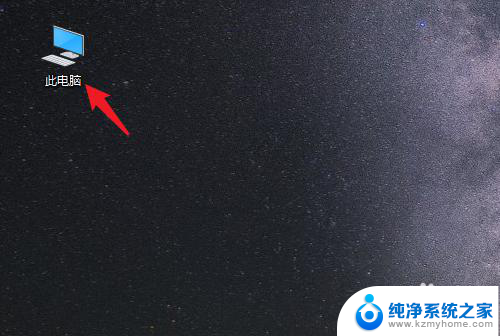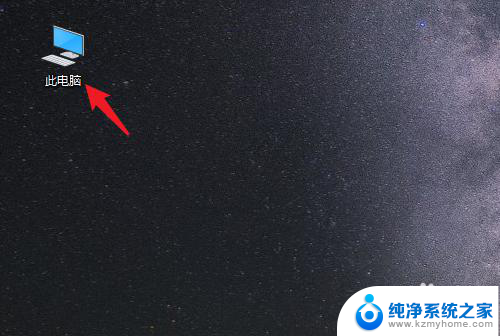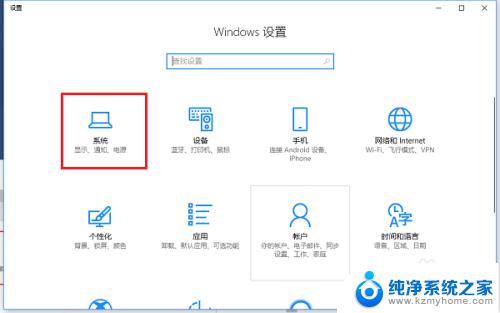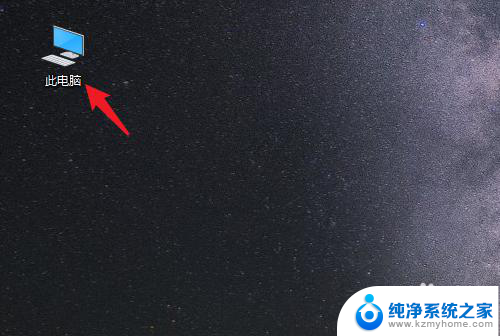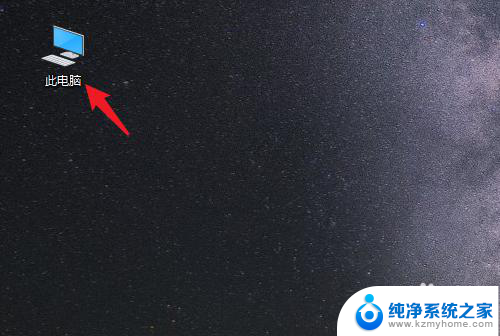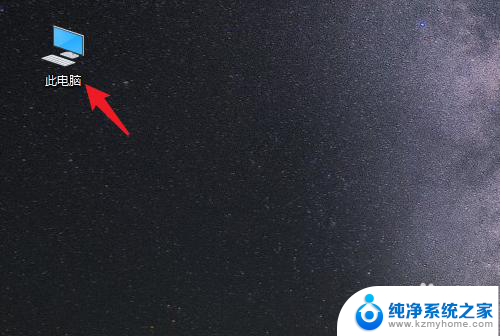怎么把文件默认保存到d盘 WIN10系统设置文档默认保存路径到D盘
更新时间:2023-12-01 10:56:06作者:jiang
怎么把文件默认保存到d盘,在WIN10系统中,我们经常需要保存重要的文档和文件,默认情况下,系统将文档保存在C盘的文档文件夹中,这可能导致C盘空间不足的问题。为了解决这个问题,我们可以通过简单的设置,将文件的默认保存路径调整为D盘。这样一来我们就可以更好地管理和利用系统的存储空间,确保文件的安全保存。接下来我将为大家介绍如何在WIN10系统中将文档的默认保存路径调整到D盘。
具体方法:
1.点击屏幕左下角的【开始】按钮。(如图所示)
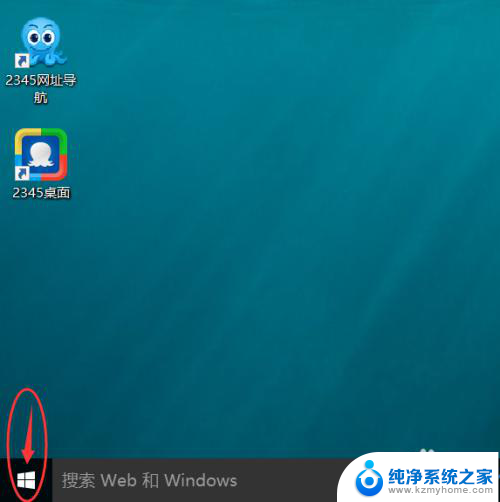
2.在点击【开始】按钮后弹出的菜单下,点击选择【设置】选项。(如图所示)
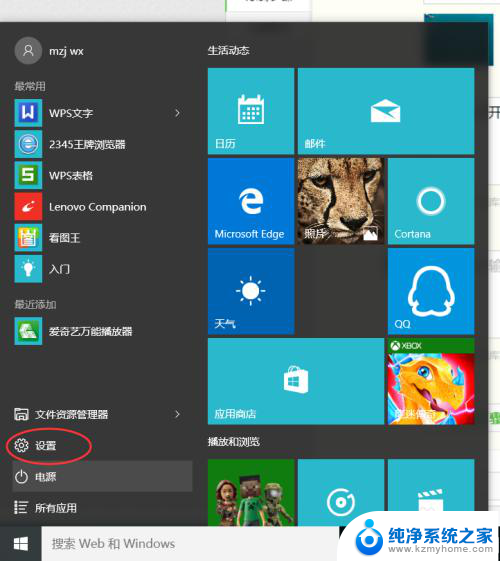
3.在【设置】界面下,点击选择【系统】选项。(如图所示)
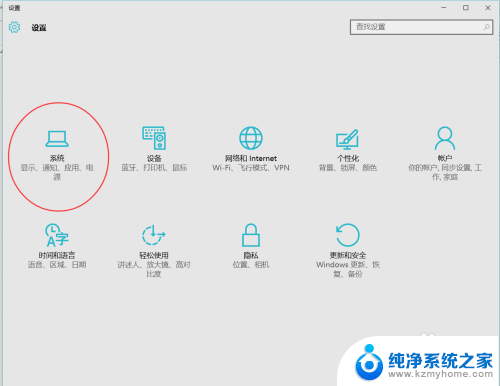
4.在【系统】选项下,点击选择【存储】选项。(如图所示)
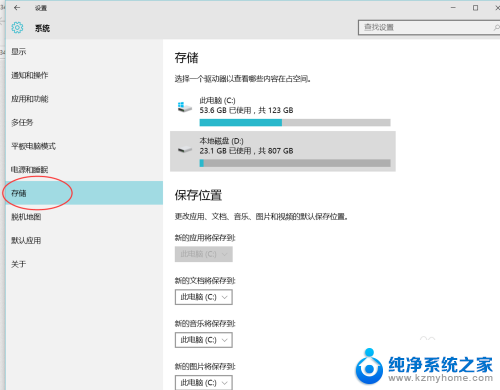
5.在【存储】选项下,点击选择【将新的文档保存到】选项框。在弹出的复选框下点击选择【本在磁盘D:】选项完成设置。(如图所示)
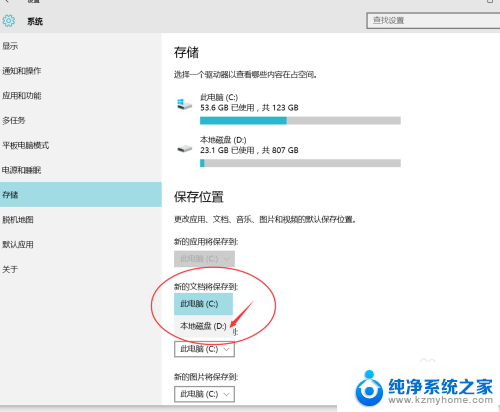
以上就是如何将文件默认保存到D盘的全部内容,如果遇到这种情况,您可以按照以上方法解决,希望对大家有所帮助。